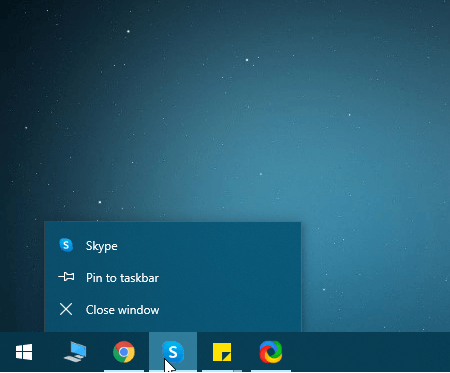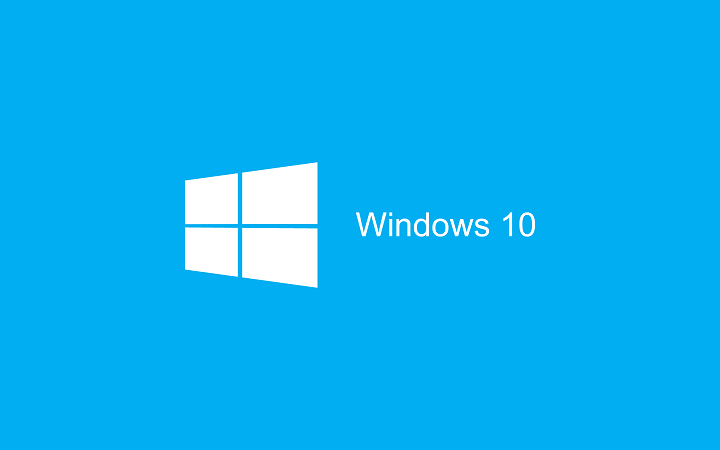- Панель завдань у Windows 10 повністю налаштовується з точки зору зовнішнього вигляду, розташування, розміру тощо.
- У цій статті ми побачимо, як відображати дату на панелі завдань невеликими піктограмами, оскільки це дуже популярна тема серед користувачів.
- Щоб дізнатись більше про панель завдань Windows 10, перегляньте наші статті в нашійРозділ панелі завдань Windows 10для отримання більш корисних путівників.
- НашіЦентр довідоквключає більше порад та підказок щодо всього, що ви хотіли б знати про свій комп’ютер. Перевірте це зараз!

Це програмне забезпечення буде підтримувати ваші драйвери та працювати, тим самим захищаючи вас від поширених помилок комп’ютера та несправності обладнання. Перевірте всі свої драйвери зараз у 3 простих кроки:
- Завантажте DriverFix (перевірений файл завантаження).
- Клацніть Почніть сканування знайти всі проблемні драйвери.
- Клацніть Оновлення драйверів отримати нові версії та уникнути несправностей системи.
- DriverFix завантажив 0 читачів цього місяця.
Ви міняли деякі речі на своєму комп’ютері, можливо, навіть встановили чисту копію Windows 10, і тепер ви хочете, щоб на панелі завдань була панель інструментів, що відображає все необхідне.
В панель завдань, Ви можете домовитись, щоб побачити дату та час, значки системи та програми, що працюють у фоновому режимі.
Панель завдань налаштовується відповідно до ваших потреб, так що ви можете керувати календарем і отримувати доступ до своїх улюблених програм, все з одного місця. Ви можете змінити його розмір, зовнішній вигляд, розташування на екрані та комбінувати кнопки разом.
Тепер, коли справа стосується уподобань, різні користувачі хочуть різні варіанти - комусь подобається чистіший робочий стіл, а іншим все зручно.
І хоча ви можете приховати панель завдань, тема зміни ширини панелі завдань та розміру піктограм або відображуваних деталей все ще залишається дуже гарячою.
Як я можу показати дату в системному треї на маленьких піктограмах?
- Клацніть правою кнопкою миші в будь-якому місці панелі завдань.
- У меню виберіть Налаштування панелі завдань.
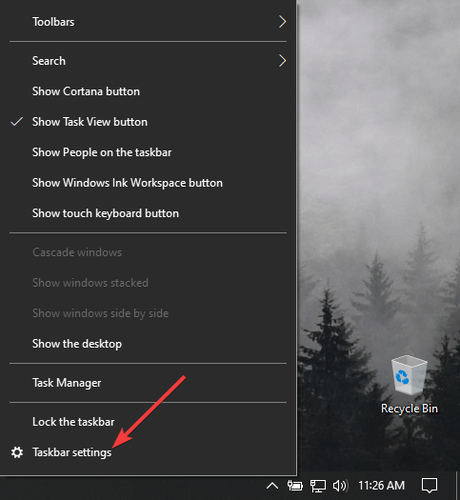
- Шукайте у вікнах налаштувань Використовуйте маленькі кнопки на панелі завдань.
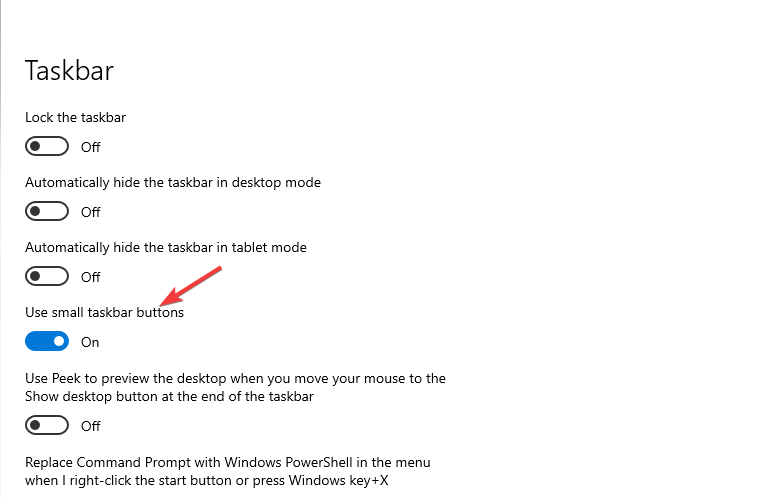
- Позначте цю опцію, і піктограми на панелі завдань автоматично зміняться на маленькі. Звичайно, ця дія неможлива. Поки ви знаходитесь у меню налаштувань панелі завдань, ви також можете оглядатись і регулювати інші функції, як вам подобається.
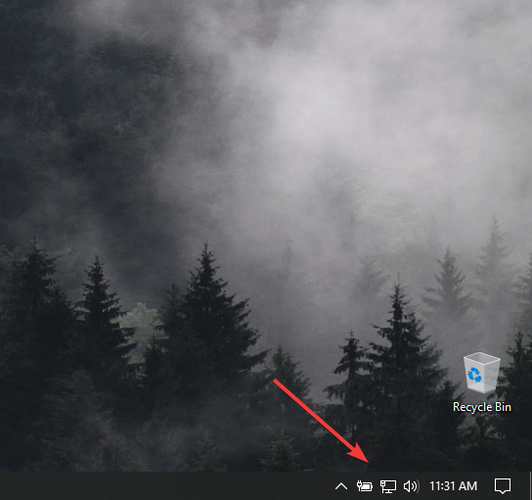
Після цього ви можете знову заблокувати панель завдань, щоб переконатися, що випадково щось не зміните.
Зверніть увагу, що за допомогою цієї опції ви більше не зможете бачити дату, але наведення курсору миші на час покаже дату. Натиснувши на нього, ви можете відкрити календар.
Ми сподіваємось, що цей посібник виявився корисним у вашій ситуації, і що ви змогли налаштувати вигляд робочого столу в Windows 10.
Якщо у вас є якісь корисні рекомендації щодо налаштування панелі завдань, сміливо використовуйте розділ коментарів нижче.
Питання що часто задаються
Використовувати Автоматично приховувати панель завдань у режимі робочого столу функцію в налаштуваннях панелі завдань. Якщо у вас проблеми з панеллю завдань, погляньте на нашу Панель завдань не працює.
У Windows 10 ви можете налаштувати зовнішній вигляд панелі завдань та функції, зайшовши на панель завдань Налаштування меню.
За замовчуванням панель завдань повинна бути видимою на вашому робочому столі. Якщо ні, дізнайтеся як відновити панель завдань у Windows 10.